Kuidas paigaldada OS X Yosemite, optimeerida OS töö SSD-drive ja see ei kuhjuma palju vigu - loe meie külalisena postitus.
Autor seda materjali - regulaarne lugeja Layfhakera Karim musaev.
Hiljuti Apple lõpuks antakse juurdepääs lõplikku vabastamist OS X Yosemite, ja ma koos OS upgrade on otsustanud suurendada RAM minu MacBook Pro 4 GB 8 ja asendada tavalise kõvaketta SSD-drive, sest "vana mees" 2010. aastal oleks liiga palju takistab uutes Operatsioonisüsteemide. Choice peatus mudel Ülioluline MX100, mis on suhe hinna / jõudluse on üks parimaid hetkel. OS install umbes 12 minutit ja hakkasin optimeerida OS SSD-draivi. Ja kohe viinud OS kasutuskõlbmatud. Et mõista põhjusi ja ikka saavutada värava re uuesti süsteemi Ma otsustasin kirjutada selle lühikese postituse, nii et sa ei korrata minu vigu ja olid võimelised kiiresti kohaneda Yosemite SSD.
probleem
Kaua kirjeldada kõiki meetmeid, et ma tegin, ja mis viis probleem ei ole mõtet öelda, et juhised optimeerida eelmise versiooni OS X SSD võib leida kümneid veebilehti, et ma eelis. Ja esimene ja kohustuslik tegevus - lisamine TRIM läbi terminali - keskkonnakvaliteedi standardite operatsioonisüsteemide: pärast reboot ma ootasin halli ekraani ületanud ringi keskel. On käivitanud uue käitise operatsioonisüsteemi ja järgmise 12 minuti veedetud otsing probleemi põhjustega. Selgus, Apple tutvustas nn Yosemite allkirjastatud juht (tuuma laiendus), ja kui katsetatav süsteem paljastab südamikus allkirjastamata draiveri lihtsalt blokeerida laadimine operatsioonisüsteemi. See on halb uudis.
otsus
Ja nüüd hea uudis, isegi väga hea. Esiteks on probleem lahendatud, teiseks probleem ei ole lahendatud tantsivad koos tamburiin käsurealt terminali, kasutades väikest utiliiti. Niisiis, kohtuvad - Chameleon SSD optimeerija. Lae alla programm ja käivitage link. Enne seda on vaja võimaldavad paigaldada programme mitte App Store: Mine "System Settings» → "Kaitse ja turvalisus", klõpsa tabalukuikooni allosas vasakul tiival puugi kõrval kirje "Iga allikas. "
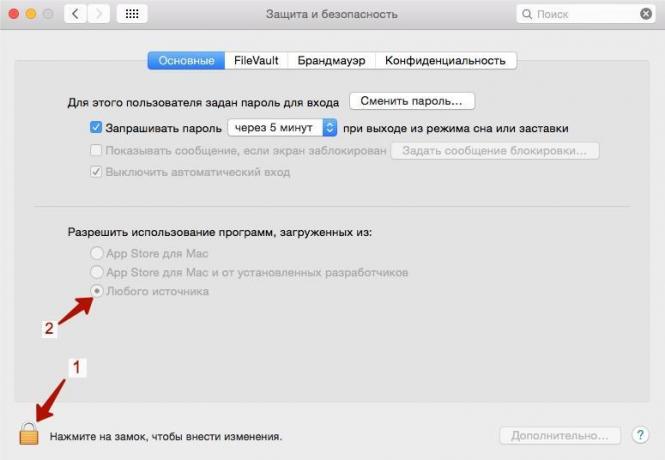
Alusta Chameleon ja vaata peaaknas:
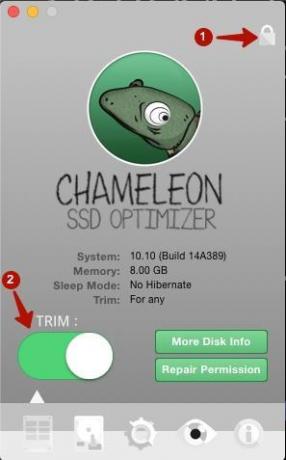
Esimese avamiseks programmi juurdepääsu süsteem toimib klõpsates lukuikoonil ja sisesta oma parool. Siis tõlkida TRIM lülituda aktiivsesse olekusse. Esimene kord, kui programm küsib reboot keelata allkirjastamata draivereid test funktsiooni. Taaskäivitamist uuesti Chameleon programm hõlmab TRIM režiimis. Pärast lubate seda režiimi, peate taaskäivitage süsteem uuesti.
Nüüd teil on vaja kohandada mõned seaded operatsioonisüsteemi. Lülita Chameleon ja minna jaotises Seaded.
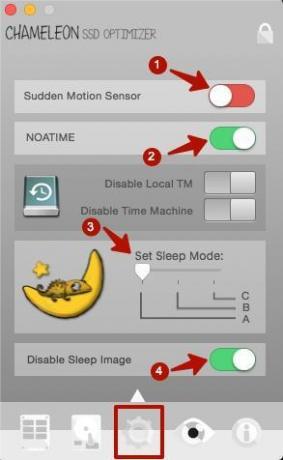
- Väljalülitamine liikumisanduri Äkiline liikumisandur, kuna puuduvad liikuvad kettad ja pea ja ei pea olema turvaline "parkimine" on SSD-draivi.
- Noatime sisaldab funktsioone, et takistada viimase kasutamise aega faili, et sa tead, vähendab ketta ressurss.
- Sleep Set puhkerežiim tõlgitud režiim A, et iga kord panete sülearvuti RAM sisu ei plaadile salvestatud.
- Kaasa keeld loomine mälutõmmisefailid uinakureÏiimis Keela Sleep Pilt.
Lubada / keelata mõned kirjed võib nõuda reboot.
Ja lõpuks, on veel kaks võimalust.
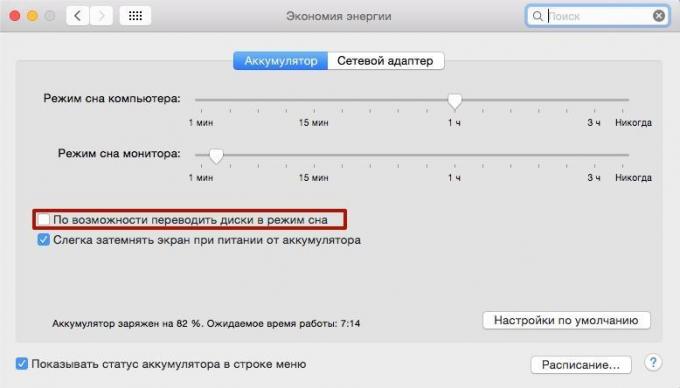
Mine "System Settings» → «Energiasäästu" ja eemalda linnuke valiku "Kas on võimalik tõlkida ajamid unerežiimi "(mida peab tegema seda sakk" Battery "ja tab" Network Adapter ").
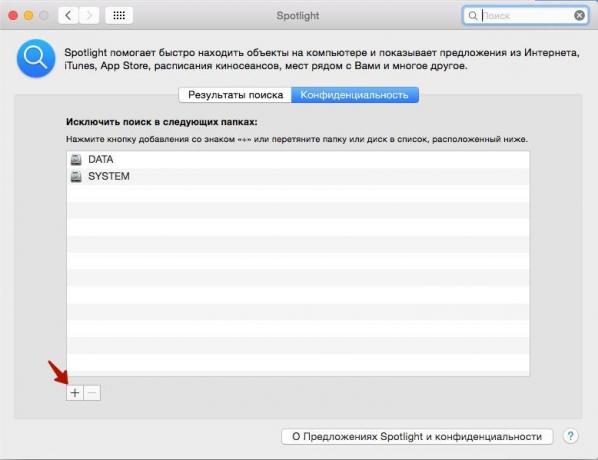
Siis mine "System Settings" → Spotlight, tab "Privaatsus" ja lisada kõik osad SSD-drive erandina klõpsates "+" märk. Muidugi, see ei koheselt otsida infot kettal, kuid pidev indekseerimine failide vähendab oluliselt eluiga SSD.
Selle konfiguratsiooni ja OS X Yosemite optimeerimise SSD-ketas on lõppenud.



